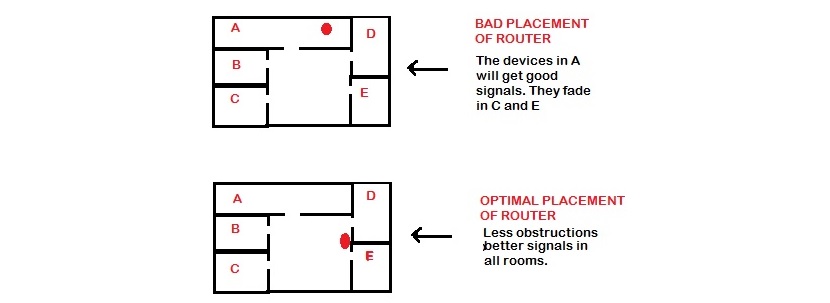약 10 년 전 (대략) 인터넷이 가장 많이 요청 된 미디어 중 하나 였을 때 전화선과 함께 사용하게 된 사람, 액세스 속도는 세계 특정 지역에서 가장 열악하고 평범한 수준 중 하나였습니다. 우리가 지금 Wi-Fi 연결로 가지고있는 것은 그 기간 동안 우리가 가졌을 것에 비하면 전혀 아무것도 아닙니다.
그 당시 (약 10 년 전)에 이어 많은 사람들이 최선의 해결책을 찾으려고 노력했습니다. 인터넷 브라우징 향상, 이론적으로 "터보"속도를 갖도록 일부 매개 변수를 수정 한 많은 응용 프로그램을 사용하는 것, 작동하지 않았으며 해당 도구를 제시 한 사람의 속임수로 간주 될 수 있습니다. 오늘의 시간에 많은 사람들이 Wi-Fi 연결을 사용하여 인터넷을 서핑합니다. 몇 가지 실용적이고 실제적인 팁과 요령으로 개선 할 수있는 것입니다. 아래에서 제안합니다.
1. 중간 벽이없는 양호한 Wi-Fi 연결 신호
이 기사에서 제안하는 것은 대부분의 경우 타사 응용 프로그램과 관련이없는 실용적인 팁입니다. 이런 의미에서 당신이 성취하는 곳은 라우터를 찾는 것이 Wi-Fi 연결의 효율성을 높이기위한 기본 원칙입니다. 집이나 사무실의 다른 지점에서. 중간 벽을 피하거나 가능한 한 적은 수로 Wi-Fi 연결이 다른 모바일 장치 또는 랩톱에서 사용될 전체 환경에 실제로 도달하도록해야합니다.
상단에 배치 한 그래픽은 배치 된 작은 샘플입니다. 라우터의 위치에 빨간색 점이 표시됩니다. 첫 번째 옵션 (그래픽의 상단 부분)에서 라우터는 잘못된 위치에 있습니다. 이는 룸 C와 E가 불량한 경우 하나를 수신하기 때문입니다. 반면 하단의 그래프는 신호가 특정 환경의 다른 방에 동일하게 도달하려고 시도하기 때문에 좋은 옵션입니다.
2. 라우터와 모바일 장치 사이에 중간 물체를 피하십시오
모바일 장치에 대해 언급했지만 인터넷 서핑을위한 Wi-Fi 연결은 랩톱에도 있습니다. 우리가 언급하고이 두 작업 환경의 한가운데에 있어서는 안되는 물건은 금속 가구 (예 : 신체 운동을위한 다중 강도)입니다. 워터 쿨러, 거울 등이 있습니다.
왜 이렇게 말합니까? 대부분의 금속이 움직이는 파동의 정상적인 흐름을 방해 할 수 있기 때문입니다. 쿨러와 관련하여 물은 2,4Ghz 신호를 감쇠시킬 수 있습니다. 이는 미러에서도 발생하는 상황입니다. 후자는 일반적으로이 주파수에서 신호를 흡수하는 특수 코팅재가 뒷면에 있기 때문입니다.
그러면 무엇을해야합니까? 우리는 Wi-Fi 연결에서 파도의 흐름이 약화되지 않도록 중간에 언급 한 이러한 물체가없는 라우터와 모바일 장치 (또는 랩톱) 사이에 가상의 선을 만들어야합니다.
3. 무선 장치 및 액세서리 사용 최소화
Wi-Fi 연결이 2.4GHz 주파수를 사용하는 경우 우리가 매일 사용하는 많은 액세서리가 동일한 방식으로 존재할 수 있으므로 가능한 한 제거해야합니다.
특히 마우스, 키보드, 프린터 또는 기타 무선 라우터를 의미합니다. 일화처럼 보이지만 마이크로파는 2.4GHz 주파수에서도 작동합니다. Wi-Fi 연결에 특정 간섭을 일으킬 수 있습니다. 인터넷 서핑에 사용합니다.
4. 무 지향성 안테나 대. 단방향
Wi-Fi 연결에서 각 전파를 방출하고 전송하는 안테나가있는 특정 라우터 모델이 있습니다. 이 안테나는 일반적으로 상당히 작아서 큰 문제가됩니다. 행동 범위도이 측면에 의해 제한됩니다.. 컴퓨터 전문가는 라우터에 설치된 원래 안테나를 대체 할 수있는 더 큰 안테나를 구입하는 것이 좋습니다.
이제 무 지향성 및 단방향 안테나가 있으며 각각에는 큰 차이가 있습니다. 첫 번째는 Wi-Fi 연결 신호를 무질서하게 모든 방향으로 전송하므로 인터넷 연결이 일부 끊어지는 이유입니다. 최고는 Wi-Fi 중계기와 결합 된 단방향 안테나에 사용 p신호 수신을 개선합니다.
Wi-Fi 중계기의 경우 신호가 일반적으로 약한 곳에 배치하는 것이 큰 실수입니다. 이상은 co 신호가 여전히 강한 곳에이 중계기를 배치하십시오. 수집하여 다른 repeater에 분배 할 수 있습니다.
5. 네트워크 카드 및 라우터 교체
우리가 이전에 조언 한 모든 것이 작동하지 않는다면 문제는 원산지 일 수 있습니다. 라우터가 약하거나 간헐적 인 신호를 보낼 수 있습니다. 다른 것으로 변경해야하지만이 작업은 인터넷 서비스를 제공 한 회사에 해당합니다. 네트워크 카드의 경우 개인용 데스크톱 컴퓨터를 사용하는 경우이 하드웨어로 전환하는 것을 고려해야합니다. 선택한 브랜드에 따라 약 $ 30의 비용이들 것입니다.
이 기사에서는 다음과 같은 경우에 고려해야 할 몇 가지 측면을 자세히 설명합니다. Wi-Fi 연결로 웹 브라우징을 개선하고 가능한 한 타사 도구를 사용하지 않고 약간의 논리와 기본 컴퓨터 원칙을 사용해야한다는 조언입니다.